Tạo file Exe (tự cài đặt) là một điều có lẽ nhiều bạn muốn biết, bởi có lúc bạn muốn đóng gói cái gì đó để nó tự giải nén như một file cài đặt phần mềm của các công ti nên hôm nay mình giới thiệu bài viết về cách tạo file exe
Bài viết sẽ chia làm 2 phần.
Bây giờ mình xin giới thiệu phần 1: Tạo file EXE (tự xả nén) đơn giản với WinRAR
WinRAR là một phần mềm có lẽ không ai dùng máy lại không biết đến, thế nhưng ít người biết nó chính là một công cụ đơn giản để tạo file EXE đơn giản( file tự giải nén đến một vị trí định sẵn)
Các bước tạo như sau:
1. Chuột phải vào file hoặc thư mục bạn muốn tạo file EXE
2. Chọn dòng Add to archives
3. Bạn hãy tích √ vào ô Creat SFX Archives
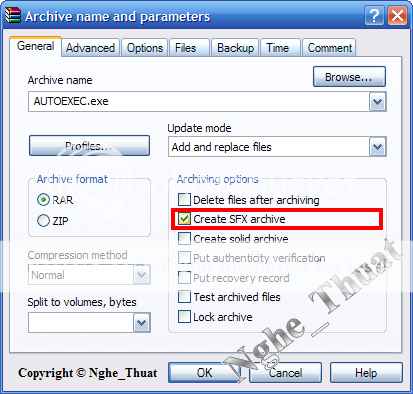
4. Khi đó bạn sẽ thấy trên dòng Archive name hiện lên định dạng file là EXE
5. Tiếp đến bạn chuyển qua thẻAdvanced -> Chọn nút SFX Options..
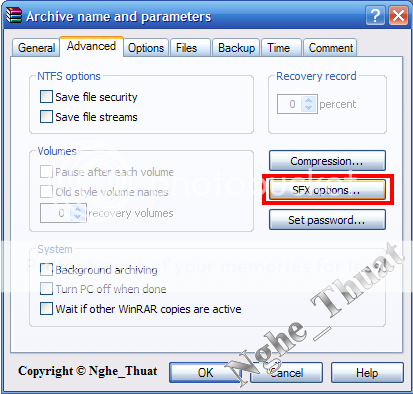
6. Trong thẻ General của hộp thoại vừa hiện ra, ở ô Path to extract bạn đánh đường dẫn đến thư mục mà muốn cài hoặc giải nén file vào đó. Ở ngay phía dưới chọn dòng Creat in Program files để cài vào thư mụcProgram files hoặc chọn dòng Creat in current folder để cài vào thư mục hiện tại
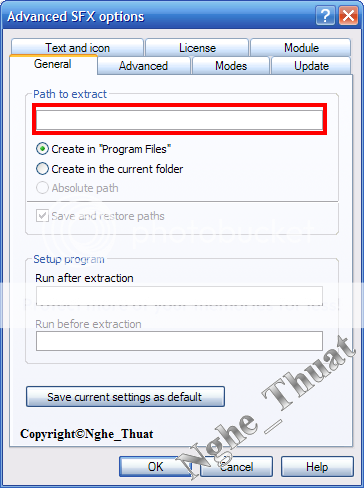
Ở dòng Run after Extract đánh đường dẫn file bạn muốn chạy sau khi cài đặt xong.
7.Tiếp đến qua thẻ Advanced chọn nút Add Shortcut để tạo đường dẫn tắt ở vị trí do bạn chọn
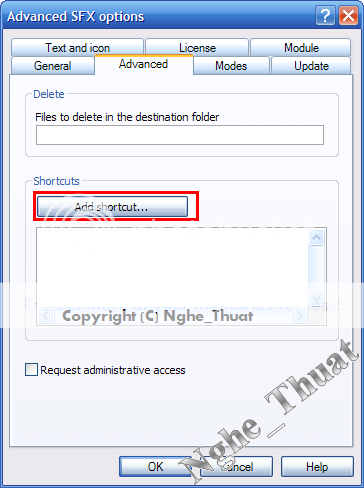
8. Qua thẻ Modes
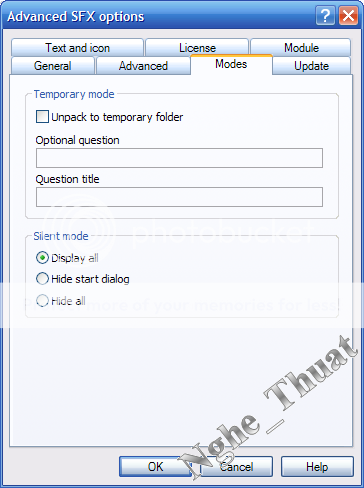
Tích vào dòng Unpack to temp folder để chạy file thông qua thư mục đệm
Ở mục Silent mode chọn một trong 3 chế độ:
+ Hiển thị toàn bộ.
+ Ẩn thông báo bắt đầu.
+ Ẩn tất cả.
9. Qua thẻ Update Chọn chế độ cập nhật thông tin và chế độ ghi đè tệp tin.
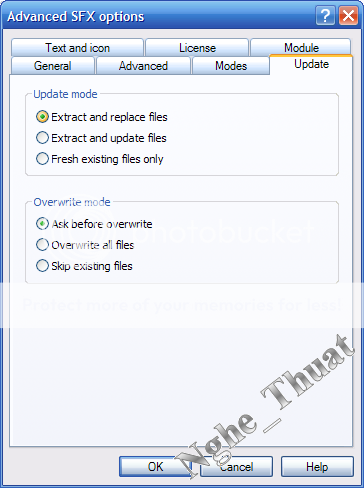
10. Qua thẻ Text and icon
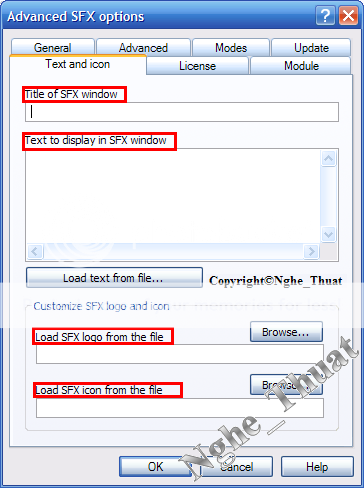
+ Ở ô Title of SFX window gõ tên cửa sổ khi chạy file EXE.Ở vùng soạn thảo bên dưới gõ nội dung mà bạn muốn viết tới người dùng
+ Ở dòng Load SFX logo from the file chọn Browse để chọn ảnh hiển thị
Khi cài đặt chương trình Ảnh có cỡ khoảng 315*162
+ Ở dòng Load SFX icon from the file chọn Browse để chọn icon cho file EXE
11. Qua thẻ License gõ thông tin về bạn hoặc cái gì đó hoặc bỏ cũng được.
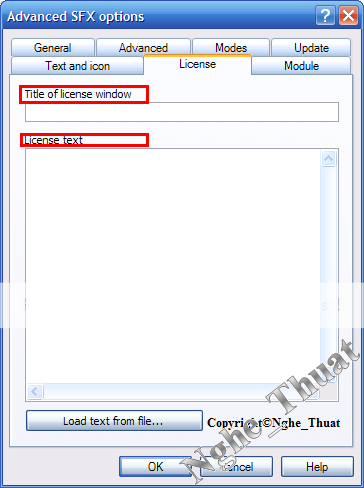
12.Qua thẻ Module có hai mode là Default (tốt nhất nên chọn cái này) là chạy chế độ EXE bình thường. Còn chọn Wincon là chạy trên nền DOS
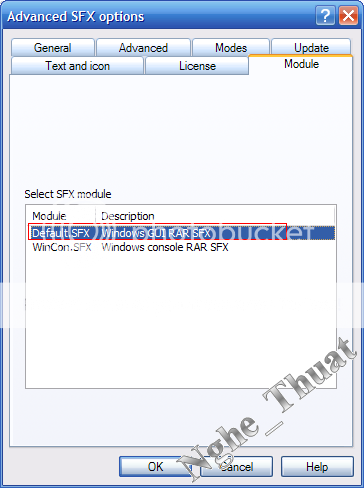
Xong xuôi tất cả bạn hãy nháy OK. Sau đó có thể quay về thẻ General thiết đặt thêm chất lương file nén hoặc đặt chế độ kiểm tra lại file sau khi nén,.... Khi đã xong tất cả nháy OK và chờ đợi File EXE do chính bạn tạo ra xuất hiện sau khi nén xong
Chúc các bạn thành công!
TB: Trong bài viết tới mình sẽ hướng dẫn các bạn tạo file EXE cao cấp hơn như có thể gỡ cài đặt được,...như các file cài đặt phần mềm thông thường cùng nhiều dòng lệnh tinh chỉnh khá hay mà mình khám phá ra.
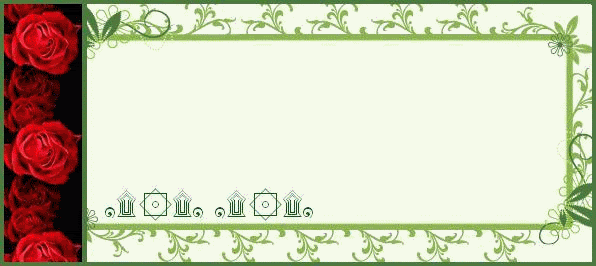
nguồn so1vn.vn
Bài viết sẽ chia làm 2 phần.
Bây giờ mình xin giới thiệu phần 1: Tạo file EXE (tự xả nén) đơn giản với WinRAR
WinRAR là một phần mềm có lẽ không ai dùng máy lại không biết đến, thế nhưng ít người biết nó chính là một công cụ đơn giản để tạo file EXE đơn giản( file tự giải nén đến một vị trí định sẵn)
Các bước tạo như sau:
1. Chuột phải vào file hoặc thư mục bạn muốn tạo file EXE
2. Chọn dòng Add to archives
3. Bạn hãy tích √ vào ô Creat SFX Archives
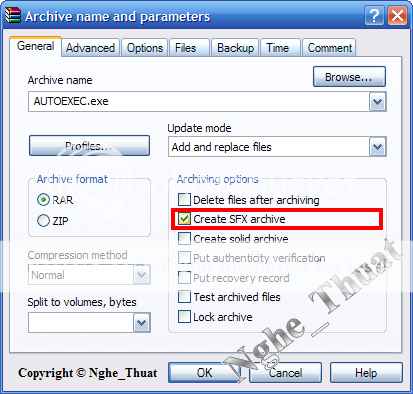
4. Khi đó bạn sẽ thấy trên dòng Archive name hiện lên định dạng file là EXE
5. Tiếp đến bạn chuyển qua thẻAdvanced -> Chọn nút SFX Options..
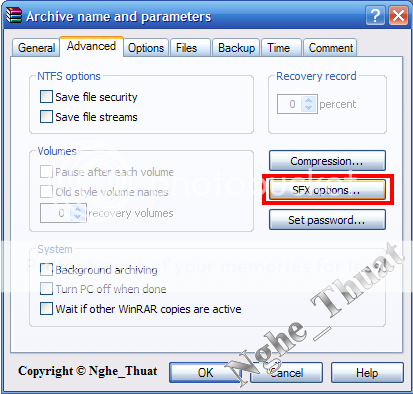
6. Trong thẻ General của hộp thoại vừa hiện ra, ở ô Path to extract bạn đánh đường dẫn đến thư mục mà muốn cài hoặc giải nén file vào đó. Ở ngay phía dưới chọn dòng Creat in Program files để cài vào thư mụcProgram files hoặc chọn dòng Creat in current folder để cài vào thư mục hiện tại
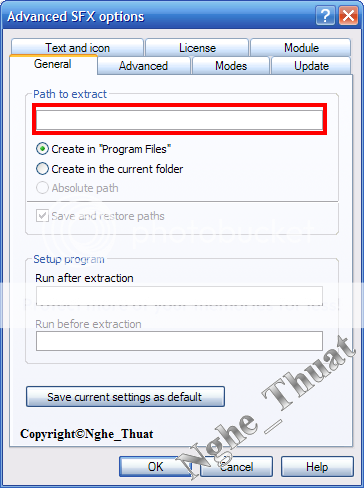
Ở dòng Run after Extract đánh đường dẫn file bạn muốn chạy sau khi cài đặt xong.
7.Tiếp đến qua thẻ Advanced chọn nút Add Shortcut để tạo đường dẫn tắt ở vị trí do bạn chọn
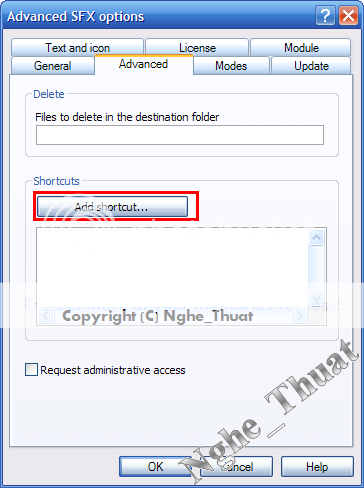
8. Qua thẻ Modes
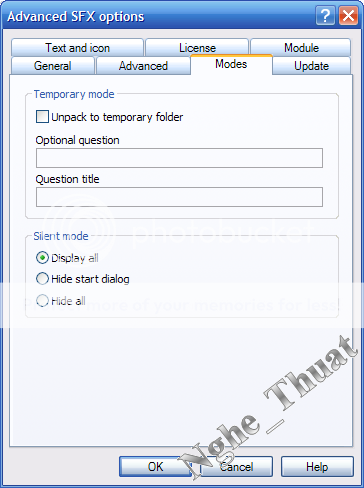
Tích vào dòng Unpack to temp folder để chạy file thông qua thư mục đệm
Ở mục Silent mode chọn một trong 3 chế độ:
+ Hiển thị toàn bộ.
+ Ẩn thông báo bắt đầu.
+ Ẩn tất cả.
9. Qua thẻ Update Chọn chế độ cập nhật thông tin và chế độ ghi đè tệp tin.
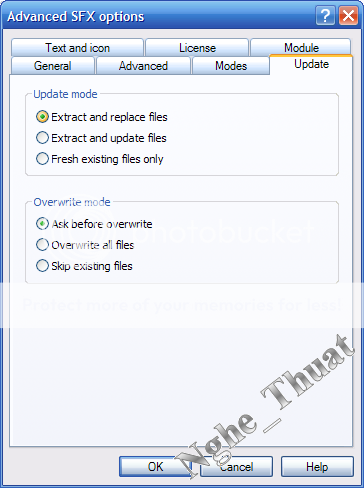
10. Qua thẻ Text and icon
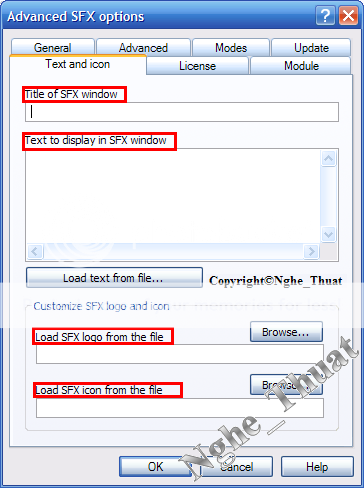
+ Ở ô Title of SFX window gõ tên cửa sổ khi chạy file EXE.Ở vùng soạn thảo bên dưới gõ nội dung mà bạn muốn viết tới người dùng
+ Ở dòng Load SFX logo from the file chọn Browse để chọn ảnh hiển thị
Khi cài đặt chương trình Ảnh có cỡ khoảng 315*162
+ Ở dòng Load SFX icon from the file chọn Browse để chọn icon cho file EXE
11. Qua thẻ License gõ thông tin về bạn hoặc cái gì đó hoặc bỏ cũng được.
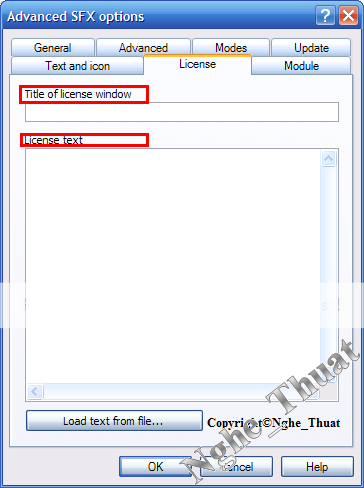
12.Qua thẻ Module có hai mode là Default (tốt nhất nên chọn cái này) là chạy chế độ EXE bình thường. Còn chọn Wincon là chạy trên nền DOS
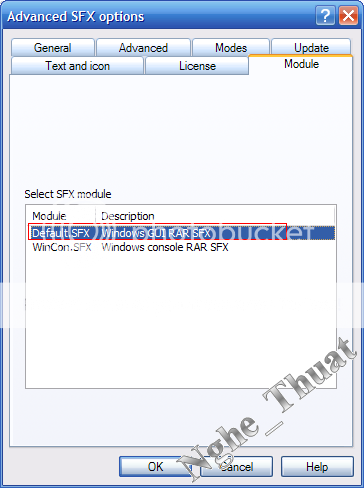
Xong xuôi tất cả bạn hãy nháy OK. Sau đó có thể quay về thẻ General thiết đặt thêm chất lương file nén hoặc đặt chế độ kiểm tra lại file sau khi nén,.... Khi đã xong tất cả nháy OK và chờ đợi File EXE do chính bạn tạo ra xuất hiện sau khi nén xong
Chúc các bạn thành công!
TB: Trong bài viết tới mình sẽ hướng dẫn các bạn tạo file EXE cao cấp hơn như có thể gỡ cài đặt được,...như các file cài đặt phần mềm thông thường cùng nhiều dòng lệnh tinh chỉnh khá hay mà mình khám phá ra.
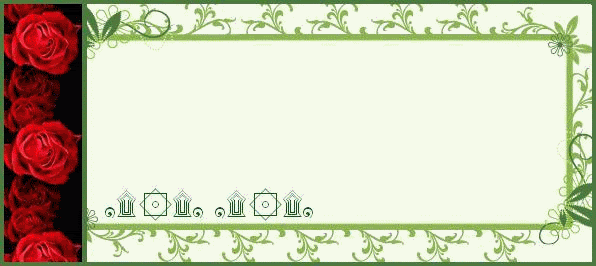
nguồn so1vn.vn
Bài tương tự bạn quan tâm
Phương pháp hạn chế bị đánh cắp dữ liệu thông qua USB
- Thread starter saveyourtime1990
- Ngày bắt đầu
Hướng dẫn nhắn tin và gọi điện miễn phí trên Google...
- Thread starter saveyourtime1990
- Ngày bắt đầu
Xử lý những tình huống thường gặp khi dùng Office 365
- Thread starter saveyourtime1990
- Ngày bắt đầu
Hướng dẫn cài đặt và sử dụng Viber trên Windows
- Thread starter saveyourtime1990
- Ngày bắt đầu
Những sai lầm thường gặp khi dùng máy tính
- Thread starter saveyourtime1990
- Ngày bắt đầu
Hướng dẫn cách đưa webfont vào trang web của bạn...
- Thread starter saveyourtime1990
- Ngày bắt đầu



